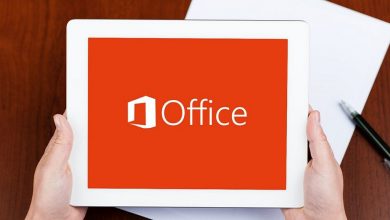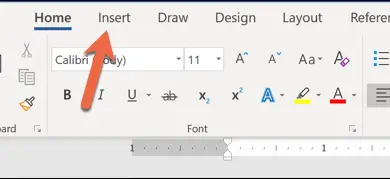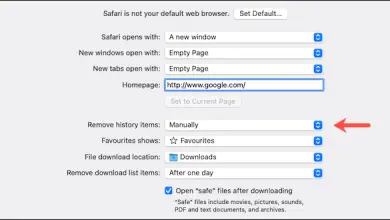Êtes-vous à court de votre moniteur? Vérifiez-le avec ce site Web!

De nombreux jeux modernes mettent les cartes graphiques à l’épreuve , dépassant parfois leurs limites. Cela a également à voir avec la performance de votre équipe et sa capacité en général.

Les baisses de rafraîchissement sont généralement évidentes parce que l’image est «déchirée» ou présente une sorte de «décalage». Cependant, si vous avez des doutes, vous pouvez utiliser l’application que nous vous présentons ci-dessous pour le vérifier:
Surveiller les pertes de rafraîchissement
TestUFO est une application très polyvalente qui vous permettra de réaliser un diagnostic de votre écran depuis le web, sans avoir besoin de télécharger des applications tierces. Le test commencera dès que vous entrerez sur la page Web principale
Si vous avez plusieurs écrans, le test s’exécutera sur celui qui est actuellement actif, c’est-à-dire là où se trouve la fenêtre du navigateur.
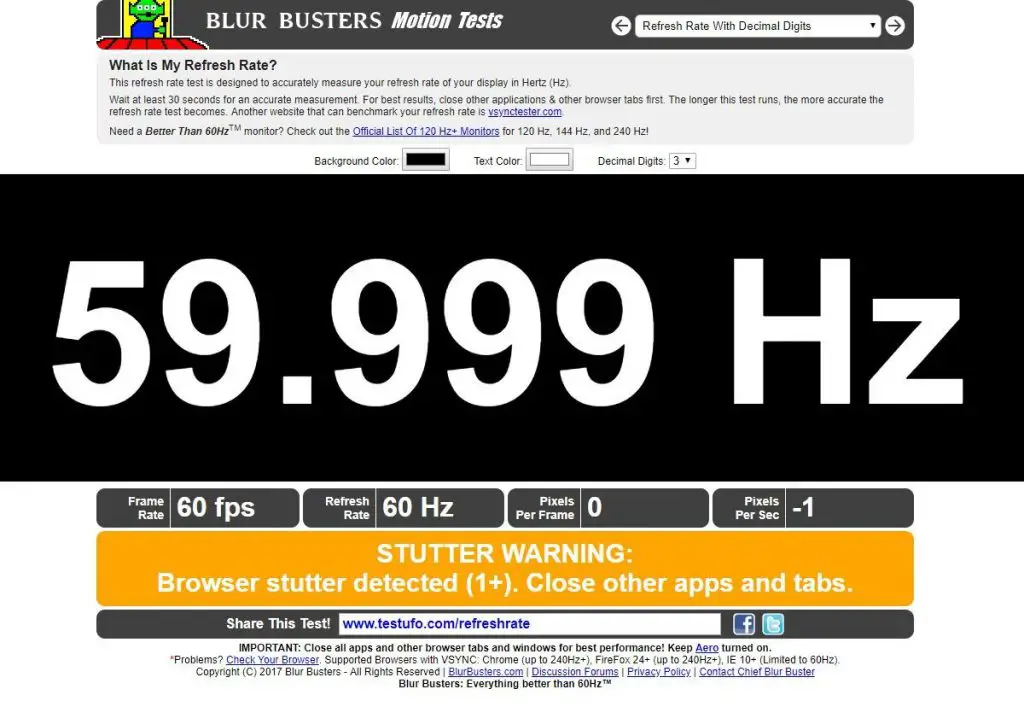
Les baisses de rafraîchissement se produisent généralement sur un seul moniteur, tandis que l’autre fonctionne parfaitement. Il peut arriver que cela se manifeste plus dans l’un des écrans que dans les autres.
Si votre écran souffre de ralentissements dans le taux de rafraîchissement, l’application vous montrera les raisons pour lesquelles le problème provient, bien qu’elles ne soient pas toujours les plus réussies.
Pour connaître les causes de ce problème, il survient lorsque la fréquence d’images par seconde ou la fréquence de rafraîchissement passe en dessous de la norme pour la configuration normale de votre moniteur. C’est quelque chose qui se produit généralement dans les jeux, mais gardez à l’esprit que même en cas d’inactivité apparente, votre écran continue de s’actualiser, même si vous ne vous en rendez pas compte.
L’application vous indiquera le taux de rafraîchissement de votre écran normal et vous indiquera également le taux de rafraîchissement en temps réel. Des nombres plus importants vous diront si vous avez ou non des taux de rafraîchissement plus lents.
Corriger le problème
Si vous exécutez des applications gourmandes en RAM, le problème peut être dû à une insuffisance de mémoire. Il peut également arriver que de nombreux processus ouverts ralentissent considérablement la vitesse de traitement et saturent le processeur. Essayez de ne pas surcharger votre système.
Les jeux sont toujours gérés par des GPU, mais si les applications ne sont pas celles qui causent ce problème, il se peut que vous n’utilisiez pas votre carte vidéo dédiée. Vérifiez votre configuration matérielle et apportez les modifications nécessaires.
Il convient de noter qu’il s’agit plus d’un problème matériel que logiciel, donc quelles que soient les applications que vous utilisez, si cela va au-delà d’un simple problème de saturation du processeur, vous ne pourrez pas faire grand-chose de cette perspective.
D’autre part, si vous pouvez faire quelques vérifications matérielles de base. Vérifiez la connexion de votre moniteur et vérifiez s’il s’agit d’un ordinateur portable, vous devrez démonter et vérifier les câbles flexibles qui fournissent des données à l’écran.
En fin de compte, il peut s’agir d’un problème avec votre carte graphique, vous devrez donc la remplacer.
Nous espérons que nos conseils vous seront utiles!